Bien que l'anglais soit ma principale langue de communication, j'aime utiliser d'autres langues pour discuter avec certains de mes amis qui parlent d'autres langues. Étant donné qu'iOS possède une énorme bibliothèque de langues, je n'ai aucun problème à communiquer intelligemment avec ces amis proches. Pour éviter que trop de dialectes inutiles ne s'empilent pour gâcher mon expérience, je m'assure de supprimer les langues du clavier dès que je n'en ai plus besoin.
Bien que la suppression d'un clavier soit facile, le processus est légèrement en dessous de l'habillage. Par conséquent, cela peut ne pas être super pratique pour tout le monde. Voyons comment cela se fait de la bonne façon!
Comment supprimer la langue du clavier sur iPhone et iPad
Étape 1. Lancez l'application Paramètres sur votre appareil iOS → Appuyez sur Général.

Étape 2. Faites défiler vers le bas et appuyez sur Clavier → Maintenant, vous devez appuyer sur Claviers.

Étape 3. Ensuite, appuyez sur Modifier dans le coin supérieur droit.

Étape # 5. Appuyez sur Supprimer.
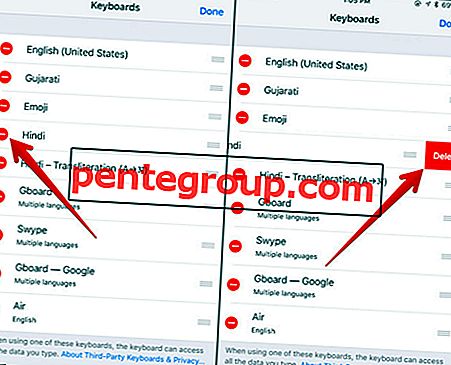
Étape # 6. Enfin, appuyez sur Terminé dans le coin supérieur droit pour confirmer.

Remarque: vous pouvez également réorganiser les claviers. Pour ce faire, il suffit de toucher et de maintenir les trois petites lignes à côté du clavier en question et de le faire glisser à l'endroit souhaité.
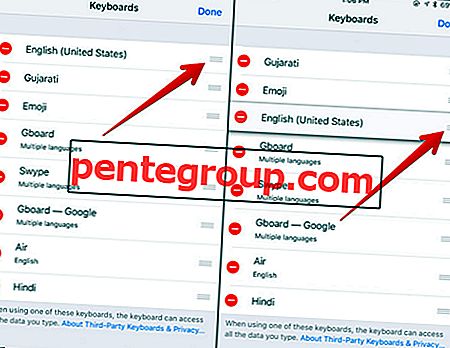
C'est ça!
À partir de maintenant, cette langue du clavier n'apparaîtra pas dans le clavier logiciel de votre appareil.
Une chose que vous devez savoir que vous ne pouvez pas supprimer la langue principale de votre appareil (celle que vous avez choisie lors de la configuration de votre appareil iOS.)
Si vous souhaitez ajouter à nouveau cette langue de clavier ou une autre langue, ouvrez simplement Paramètres → Général → Clavier → Claviers → Ajouter un nouveau clavier → Sélectionnez la langue et configurez-la.
Vidéo: Comment supprimer le clavier sur iPhone et iPad
Emballer
Voilà donc comment vous débarrasser du langage que vous ne souhaitez plus utiliser! Avez-vous des commentaires? Jetez-le dans les commentaires ci-dessous.
Vous voudrez peut-être également rattraper ces messages:
- Comment utiliser le clavier à une main dans iOS 11
- Comment activer le type de Siri sur iPhone
- Meilleures applications de clavier pour iPhone et iPad
- Comment créer et utiliser des raccourcis texte sur iPhone et iPad
Trouvez cet article utile? Téléchargez notre application et restez connecté avec nous via Facebook, Twitter et Google Plus pour lire plus d'articles de ce type.












